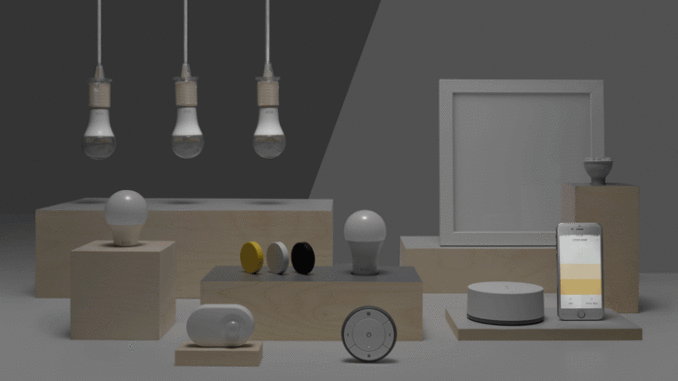
Heute wird die Beleuchtung smart gemacht. Hier verwende ich ein System, welches bereits in meiner alten Wohnung (natürlich in deutlich geringerem Umfang) in Benutzung war: IKEA Tradfri☆. Das schwedische Möbelhaus hat sich hiermit vorgenommen, dem Philips Hue-System☆ gewaltig Konkurrenz zu machen! Die Lampen sind mit dessen Bridge kompatibel, die Auswahl an Geräten steigt fast wöchentlich, der einzig große Unterschied ist jedoch sehr erfreulich: der Preis! Das Gateway☆ gibt es schon für 29,99 EUR, die Leuchtmittel sind ab 6,99 EUR zu haben (z.B. mit GU10-Fassung warmweiss dimmbar☆). Leuchtmittel mit verstellbaren Weißtönen sind ein wenig teurer, die ersten farbigen Modelle kommen gerade nach und nach auf den Markt. Hier wird die nächsten Wochen noch viel erwartet… Was für Tradfri erhältlich ist und es sonst natürlich von keinem anderen Hersteller gibt, sind die leuchtenden Schranktüren SURTE☆. Hierbei handelt es sich sozusagen um LED-Panels in Form von Türen für diverse IKEA-Schränke. Ob man sowas haben muss, ist natürlich Geschmackssache. Sehr reizvoll hingegen finde ich die in verschiedenen Größen erhältlichen LED-Panels FLOALT☆.
Doch nun wollen wir unser Tradfri-System natürlich in den ioBroker integrieren. Ich gehe bei dieser Anleitung davon aus, dass das Tradfri-System bereits nach Anleitung konfiguriert ist, also mindestens ein Leuchtmittel mit dem Gateway gekoppelt ist und sich über die App steuern lässt.
Auf der Adapter-Seite im ioBroker-Admin suchen wir nach dem Adapter „IKEA Tradfri“ (siehe Bild 1). Diesen installieren wir durch einen Klick auf das +. Im darauf folgenden Konfigurationsmenü geben wir einmal die IP-Adresse unseres Gateway sowie den auf dessen Unterseite angebrachten Security-Code an. Bei „Übergangsdauer beibehalten“ können wir gleich einen Haken setzen, das brauchen wir später noch. Nun klicken wir auf „Instanzen“ und schauen in der Übersicht ob der „tradfri.0“ vorne den grünen Button bekommt. Wenn nicht, einfach den Maus-Zeiger drüber halten um zu schauen woran es scheitert. Im Zweifel einfach mal mit dem Pause-/Play-Button neu starten oder mit dem runden Pfeil neu laden lassen.
Jetzt kontrollieren wir auf dem Objekte-Reiter, ob es einen Zweig namens „tradfri.0“ gibt und ob in diesem unsere Gruppen, Lampen und Fernbedienungen erkannt wurden (siehe Bild 2). Testweise kann man nun mal von einer Lampe den „Brightness„-Wert verändern, diese muss dann sofort angehen und diesen Wert annehmen. Hier kann man dann auch gleich nach Geschmack den Wert „transitionDuration“ ändern. Dies ist die Geschwindigkeit, mit welchem die Lampen bei ein- und ausschalten gedimmt werden. Bei 0 wird „hart“ ein und ausgeschaltet, je höher der Wert (in Sekunden), desto langsamer wird gedimmt. Es handelt sich hier sozusagen um die Rampenzeit. Ich habe diesen Wert für all meine Tradfri-Lampen auf 2 Sekunden gestellt. Das finde ich schön soft ohne dass es zu lange dauert.
Als nächstes installieren wir auf der Adapter-Seite den „Cloud connection„-Adapter (siehe Bild 3). In dessen Einstellungen müssen wir nach der Installation einen App-Key eingeben. Diesen erhalten wir (falls noch nicht vorhanden) unter https://iobroker.net/ in der kostenlosen Version oder unter https://iobroker.pro/ in der kostenpflichtigen Pro-Version. Ich empfehle definitiv die Pro-Version, da 1. die kostenlose Version öfter mal etwas überlastet ist (ioBroker wird immer beliebter!) und 2. damit die Entwicklung dieser genialen kostenlosen Software unterstützt wird.
Nun muss natürlich noch das passende Gegenstück installiert werden, nämlich der entsprechende Alexa-Skill. Den findet man in der Alexa-App unter Skills. Je nach verwendeter Cloud-Version verwendet man „ioBroker SmartHome“ oder „ioBroker.pro„. Auch wenn wir Tradfri-Lampen steuern möchten, bitte NICHT den dazugehörigen Skill installieren! Sollte dieser bereits laufen bitte jetzt deaktivieren! Wir steuern Tradfri über den ioBroker und nur den ioBroker über Alexa. Wenn jetzt noch parallel der Tradfri-Skill direkt die Geräte steuert, gibt es ein riesiges Durcheinander!
Wir wechseln wieder in den ioBroker und dort auf den Instanzen-Bereich. Jetzt nehmen wir die Einstellungen des Cloud-Adapters vor. Hierzu einfach auf den Schraubenschlüssel hinter „cloud.0“ klicken. Im Reiter „Smart Geräte“ können wir definieren, was alles über den Amazon Echo gesteuert werden kann und wie diese Geräte angesprochen werden. Die Tradfri-Geräte (und auch evtl. vorhandene MAX!-Geräte) werden hier automatisch erkannt und hinzugefügt! In der ersten Spalte ist der Smartname wichtig. Mit diesem werden die Geräte über die Stimme angesprochen! Einfach mal alles durchschauen und bei Bedarf ändern. Ich habe meine Lampen zum Beispiel alle nur nach dem Raum benannt, „Bad Licht“ habe ich also in „Bad“ geändert. Dann kann ich einfach sagen „Alexa, Bad an“ und das Licht geht an. Also Raumname ohne Nennung eines Gerätes ist bei mir immer das „Hauptlicht“ im Raum. Die Heizungen habe ich mit „Raumname Heizung“ benannt, kann diese also einfach mit „Alexa, Bad Heizung wärmer“ ansprechen. Im Raum zusätzlich vorhandene Lampen haben spezifische Namen ohne den Raumnamen. Am Bett habe ich z.B. „Leselampe“. Somit kann ich diese immer einfach mit „Alexa, Leselampe an“ schalten. Wenn man natürlich mehrere Lampen mit gleichem Namen haben möchte, muss man sich was zur Differenzierung über z.B. die Raumnamen überlegen. Wenn alle Geräte einen Namen haben der Euch zusagt, könnt Ihr das Menü verlassen und ein mal sagen „Alexa, suche Geräte“. Dann werden alle Geräte aus dem Cloud-Adapter in die Echo-Sprachsteuerung übernommen. Sollte Alexa dabei keine neuen Geräte finden können, bitte nochmal prüfen ob alle Adapter laufen und verbunden (grün) sind!
Weiterer Tipp zur Organisation der Struktur: Ich steuere grundsätzlich nur die Tradfri-Gruppen (im Adapter wird auch für eine einzelne Lampe eine Gruppe angelegt), diese erkennt man durch das vorgesetzte „G-„. So kann ich später Änderungen im Lichtsystem vornehmen ohne im ioBroker was ändern zu müssen. Mein Bad war zum Beispiel mit der erst angedachten Beleuchtung zu dunkel und hat eine weitere Leuchte bekommen, diese bei der Installation in der Tradfri-App einfach der entsprechenden Gruppe hinzugefügt und ich konnte sie sofort über Sprache ein- und ausschalten!


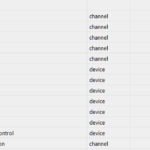
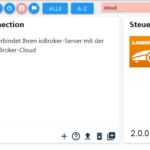
Du schreibst „Im Reiter „Smart Geräte“ können wir definieren, was alles über den Amazon Echo gesteuert werden kann und wie diese Geräte angesprochen werden. Die Tradfri-Geräte (und auch evtl. vorhandene MAX!-Geräte) werden hier automatisch erkannt und hinzugefügt!“.
Das ist bei mir nicht der Fall. Und wenn ich manuell eine Tradfri-Gruppe als Smartgerät hinzufüge, kann ich keine der definierten Szenen per Alexa ansteuern. Kannst du deine Konfiguration mal bitte genauer vorstellen und erklären? Ich bekomme es einfach nicht hin.
Hallo Bernd,
Du musst etwas konkreter werden. Wo hast Du denn Deine Szenen konfiguriert? In Tradfri? Ich arbeite rein mit dem Gateway und nutze dort keinerlei Szenen-Funktionen, ich mache alles über den ioBroker. Oder meinst Du ioBroker-Szenen?
Gruss Daniel
Genau. Ich habe Szenen in Tradfri konfiguriert. Diese lassen sich auch im ioBroker aufrufen. Allerdings muss ich, um diese mit Alexa aufrufen zu können etwas Aufwand treiben, indem ich js-Variablen nutze, diese mit Alexa steuere und damit die einzelnen Tradfri Szenen triggere. Erklärt sich alles etwas schwierig ohne Bilder 😉
Wie lässt sich denn ALLES über den ioBroker machen? Hast du evtl vor, dazu auch einen Blogeintrag zu schreiben?
Ja ich kann mir vorstellen, wie Du das meinst… Ist ein etwas komplizierter Weg, den ich vorher auch gegangen bin…
Aber ich bin gerade genau dafür dabei einen Beitrag zu schreiben. Hoffe ich bekomme den bis zum Wochenende fertig…
\o/
Erst einmal vielen Dank für die tolle Anleitung. Ich habe da jedoch noch eine Frage: ist es möglich die Tradfri Fernbedienung als trigger im IOBroker zu benutzen? Bei mir gibt es im IOBroker unter der Fernbedienung nur die Obkjekte „alive“ und „lastSeen“. Hier fehlt für mich sowas wie ein „pressed-indicator“. Halt einfach ein Objekt was ausliest, ob der Knopf gedrückt wurde und dann immer zwischen true und false hin und her springt. Ist es möglich sowas hinzuzufügen? Ich habe dazu leider auch nichts im Internet gefunden und da ich absoluter Anfänger bin, traue ich mich noch nicht so ganz da wahllos irgendetwas einzurichten.
Die Tradfri-Fernbedienung ist leider nicht im ioBroker auslesbar…
Gruss Daniel
Danke für die schnelle Antwort! Schade, da ich schon seit längerem auf der Suche nach einer solchen Fernbedienung bin… Hätten Sie eine Empfehlung für mich, für eine ähnliche Fernbedienung, welche im ioBroker ausgelesen werden kann?
leider nein…
Homematic Fernbedienungen an der CCU können beliebige IOBroker-Aktionen triggern, als auch lang/kurz-Tastendrücke unterscheiden.
Hallo,
Wie genau haben Sie die IP und den Security Code eingegeben? Ist zwischen IP und Gerätename (GW- xxxxx) ein Schrägstrich ? Wird der Gerätename mit kleinen Buchstaben und/oder Bindestrichen geschrieben? Bei mir klappt irgendwie die Authentifizierung nicht.
Danke im Voraus für Ihre Hilfestellung
Hallo, ich habe extra nochmal nachgesehen. Wieso denn ein Schrägstrich zwischen IP und Gerätename? Es wird doch nur eines von beidem eingegeben. Ich habe da die IP drin und gut ist…
Gruss Daniel
Hallo Daniel,
vielen Dank für deine Antwort, ich hatte mich von der Beschriftung und dem Text beim (i) verwirren lassen. Wenn ich in dem Feld nur die IP eingebe, ist alles ok.
Danke nochmal.
Harald